PC/Mac の Chrome で削除したブックマークを復元する
閲覧履歴を消去したり、コンピューターの Chrome を更新したりすると、重要なブックマークが失われることがあります。多くの人は、素晴らしい Web サイトを見つけたら、それをブックマークとして保存し、次回直接アクセスします。ブックマークは、誤った操作、更新、またはその他の問題によって失われることがあります。
Chromeのブックマークを回復するこのチュートリアルでは、Chrome で削除されたブックマークを復元する方法を説明します。
ページコンテンツ:
パート 1. Chrome ブックマークを回復する最も簡単な方法
Chromeで削除されたブックマークを100%正常に回復するのは簡単ではありません。Chromeのブックマークを簡単に回復する方法を見つけたい場合は、 Apeaksoftデータ復旧 は、最高の Chrome ブックマーク回復ツールです。PC をすばやくスキャンし、削除された Chrome ブックマークを特定のグループに収集します。さらに、プロジェクト ファイル、画像、ビデオ、希少なアプリ データなど、他の多くの種類のファイルも回復できます。
Chrome ブックマークを簡単に復元
- PC 内のディスクを選択して、削除された Chrome ブックマークをすばやくスキャンします。
- ブックマーク、Word、Excel など、PC 上の削除されたすべてのファイルを表示します。
- 失われた Chrome ブックマークを特定のグループに収集します。
- Chrome ブックマークを選択してバッチ復元します。

ステップ 1: Chromeブックマーク回復ツールを起動する
上記のリンクから最高の Chrome ブックマーク回復ソフトウェアを無料でダウンロードしてインストールしてください。
次の場所に移動します。 ハードドライブの復元 オプションを選択します。次に、削除したブックマークを保存する場所を選択します。たとえば、 ローカルディスクC。設定後、 スキャンの開始 ボタンをクリックしてスキャンプロセスをトリガーします。
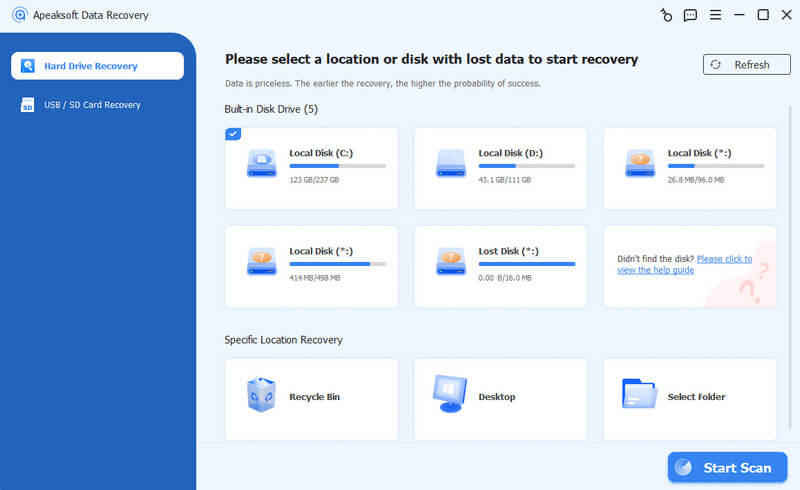
ステップ 2: Chromeのブックマークをスキャンして見つける
復元する前にブックマークをプレビューします。スキャンが終了したら、 その他 左側のタブをクリックすると、右側のペインでブックマーク ファイルが表示されます。
ファイルが多すぎる場合は、ウィンドウ上部のボックスにブックマークを入力し、 フィルタ ボタンを押すとすぐに見つかります。
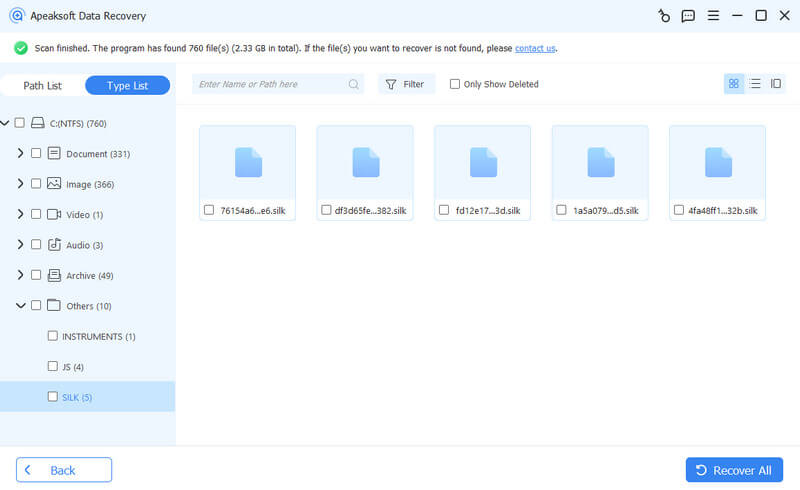
ステップ 3: Chromeのブックマークを復元する
ブックマークの付いたファイルを選択し、 回復する ボタンをクリックします。ポップアップダイアログで保存先を選択し、Chromeのブックマークの復元を開始します。完了したら、Bookmarks.BAKファイルをコピーして貼り付けます。 C:User[名前]AppDataLocalGoogleChromeUser DataDefault、名前を次のように変更します。 ブックマーク。最後に、Chrome を開いてブックマークが戻っているかどうかを確認します。あなたもすることができます ブックマークを別のコンピュータに転送する.
パート2. PCのバックアップからChromeブックマークを復元する
Chrome では、ブックマークが BAK で終わるファイルに保存されます。それを見つける;削除した Chrome ブックマークや閲覧履歴を復元できます。
Windows PC で Chrome ブックマークを回復する
ステップ 1: Open このPC C:User[name]AppDataLocalGoogleChromeUser DataDefaultに移動します。

ステップ 2: 検索バーにブックマークを入力し、 入力します 鍵。というタイトルの 2 つのファイルが得られます。 ブックマーク と Bookmarks.bak。ブックマーク bak ファイルには、最後の閲覧履歴が含まれています。
ステップ 3: Chrome が閉じていることを確認し、名前を変更します ブックマーク ファイルへ ブックマーク.1 名前を変更します Bookmarks.bak 〜へ ブックマーク.
ステップ 4: その後、Chrome を実行すると、ブックマークがそこに表示されます。

Mac 上の Chrome でブックマークを復元する
ステップ 1: Finder アプリを開き、Macintosh HD > ユーザー > [名前] > ライブラリ > アプリケーション サポート > Google > Chrome > デフォルトに移動します。 Bookmarks ファイルと Bookmarks.bak ファイルが表示されます。
ステップ 2: 2 つのファイルをコピーして別の場所に貼り付け、Bookmarks ファイルを削除し、Bookmarks.bak の名前を Bookmarks に変更します。
ステップ 3: 最後に、Chrome を再度開き、Chrome ブックマークが正常に復元されたかどうかを確認します。

パート3. Google履歴からChromeで削除されたブックマークを復元する
Chrome で Google アカウントにログインすると、ブックマークは Google 履歴に保存され、Chrome で簡単にブックマークを復元できます。
ステップ 1: ブラウザで Google ホームページを開き、閲覧履歴を保存するために使用した Google アカウントにログインします。
ステップ 2: セットアップボタンをクリックすると、セットアップが開始されます メニュー 右上隅にあるボタンをクリックすると、さまざまな Google サービスが表示されます。
ステップ 3: クリック 沿革 ページが開くまで待ちます。次のページには、Chrome ブラウザでのすべてのオンライン アクティビティが表示されます。
これで、Web サイトを見つけてリンクをクリックし、Chrome ブックマークを復元できます。
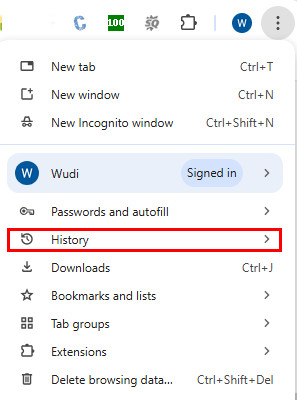
メモ: この方法では、アカウントのアクティビティから削除された Chrome ブックマークを復元できるため、 iOSでブックマークを削除する モバイル デバイスの場合は、他のデバイスでも復元できます。
パート 4. DNS キャッシュを使用して Chrome ブックマークを復元する
Chrome でブックマークを復元するもう 1 つの方法は、DNS キャッシュです。私たちのコンピュータ上での活動はすべてキャッシュ データとして保存されることはよく知られています。また、DNS キャッシュは Web ブラウザーでの閲覧アクティビティ専用です。もちろん、DNS キャッシュ経由で Chrome ブックマークを復元することもできます。
ステップ 1: ホールド ワイン + R 「実行」ダイアログを開くには、次のように入力します。 CMD ボックスに入れて 入力します コマンドプロンプトウィンドウを起動するためのキー。

ステップ 2: それから、 ipconfig /dislaydns をクリックして 入力します キーボードのキーを押します。次に、最近アクセスした Web サイトが表示され、Chrome のブックマークとして保存できます。

パート5. ファイル履歴/タイムマシンでChromeのブックマークを復元する
ファイル履歴と Time Machine は、主に Windows と Mac 上のファイルとフォルダをバックアップするために使用されるバックアップおよび復元機能です。Chrome ブックマークを無料で復元するには、以下の手順に従ってください。
ファイル履歴を使用して Windows 11/10 上の Chrome のブックマークを復元する方法:
ステップ 1: 次のパスに従って、コンピューターでこの機能が有効になっていることを確認します:スタート メニュー > 設定 > 更新とセキュリティ > ファイルのバックアップ > オンにします。
ステップ 2: デスクトップの左下隅にある検索ボックスに入力してください。 ファイル履歴を使用してファイルを復元する.
ステップ 3: バックアップファイル内のChromeのブックマーク保存パスに移動します( C:Usersユーザー名AppDataLocalGoogleChromeUser DataDefault)。ブックマークという名前のファイルを見つけてクリックします。 リストア.
注意: 回復操作を実行すると現在の Chrome ブックマークが上書きされるため、バックアップしておいてください。
Time Machine を使用して Mac 上の Chrome で削除されたブックマークを復元する:
ステップ 1: クリック Go メニューバーで フォルダへ移動.
ステップ 2: 種類 ~/ライブラリ/アプリケーションサポート/Google/Chrome/デフォルト [移動] をクリックします。このフォルダーに、Bookmarks という名前のファイルが表示されます。
ステップ 3: Command + スペースバー を開く タイムマシン アプリケーションを開き、復元したい時点を選択します。 ブックマーク 先ほどバックアップしたファイルを選択して、 リストア ボタンをクリックして適切な場所に復元します。
まとめ
5つの方法を学びました Chromeで削除されたブックマークを復元する。 Chrome フォルダーはブックマーク ファイルの保存に役立ちます。 Google アカウントのアクティビティを使用して Chrome ブックマークを復元することもできます。ただし、Chrome で削除されたブックマークを復元する最も簡単な方法を見つけたい場合は、次の方法に頼る必要があります。 Apeaksoftデータ復旧使い方は簡単で、PCやモバイルデバイス上のほぼすべてのブックマークやその他の多くの種類のファイルを復元できます。さらに、 Firefoxのブックマークを復元する.
関連記事
Safariのブックマークは復元できるのでしょうか? Safariから削除したブックマークを復元するにはどうすればよいですか? iPhone および Mac の Safari で削除したブックマークを復元する方法について説明します。
お気に入りのブックマークをあるコンピュータから別のコンピュータに移動する効果的な方法をお探しですか? ブラウザーのブックマークをエクスポートする XNUMX つの異なる方法については、こちらをお読みください。
ブックマークの無効なアイテムを削除するには? これは、Mac 上の Safari、Firefox、および Chrome から複数のブックマークとブックマーク フォルダを削除するためのガイドです。
ブックマークは、お気に入りの Web サイトを保存してすばやくアクセスするためのショートカットです。Android で Chrome ブックマークをエクスポートする方法について詳しくは、こちらをご覧ください。

